当前位置:首页 > 大白菜资讯 > u盘ghost,教你如何制作运行u盘ghost启动盘
u盘ghost,教你如何制作运行u盘ghost启动盘
电脑使用时间久了,难免会出现一些小问题,但是如果电脑出现系统损坏,但是无法正常开机或者需要重装系统,那么就可以通过u盘启动盘来解决。而普通U盘不具备这个功能,需要通过一些软件制作成启动盘,比如我们可以用UltraISO或大白菜u盘启动盘制作工具。下面就来教你如何制作u盘ghost启动盘!

如何制作u盘ghost启动盘?
方法一:UltraISO工具制作u盘ghost启动盘
准备事项:
1、8G或更大容量U盘,注意提前备份U盘所有数据
2、ghost系统下载
3、UltraISO工具下载
制作u盘ghost:
1、将u盘接入电脑,右键以管理员身份打开UltraISO制作工具
2、点击“文件”—“打开”,或直接点击左上角“打开”图标,选择要制作usb启动盘的ghost系统ISO文件,也就是提前下载ghost系统,点击打开
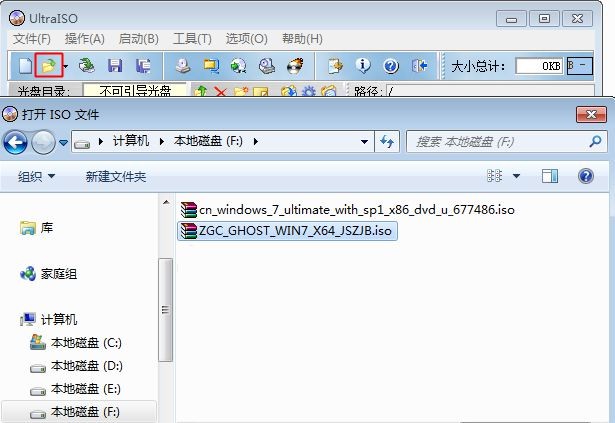
3、然后,依次点击“启动”—“写入硬盘映像”
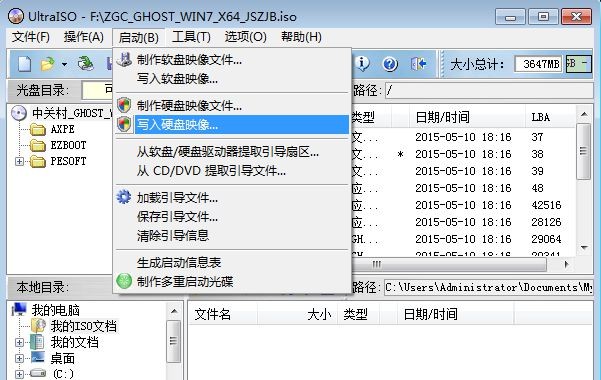
4、写入方式一般是USB-HDD+,其他选项无需修改,直接点击“写入”,开始执行制作过程
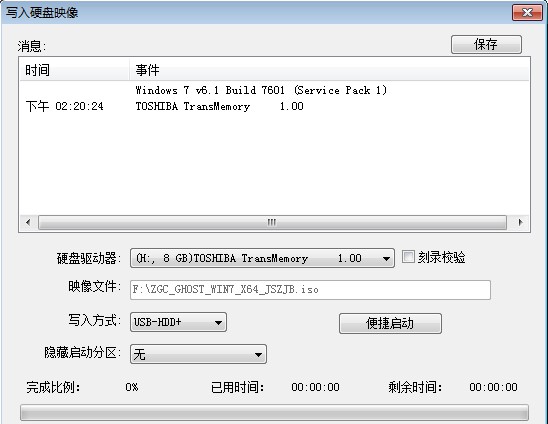
5、程序在提示刻录成功之后,ghost usb启动盘过程完成
方法二:大白菜u盘启动盘工具制作u盘ghost启动盘
准备事项:
1、8G或更大容量U盘,注意提前备份U盘所有数据
2、ghost系统下载
制作u盘ghost:
1、下载好大白菜U盘启动盘制作工具,并进行解压安装
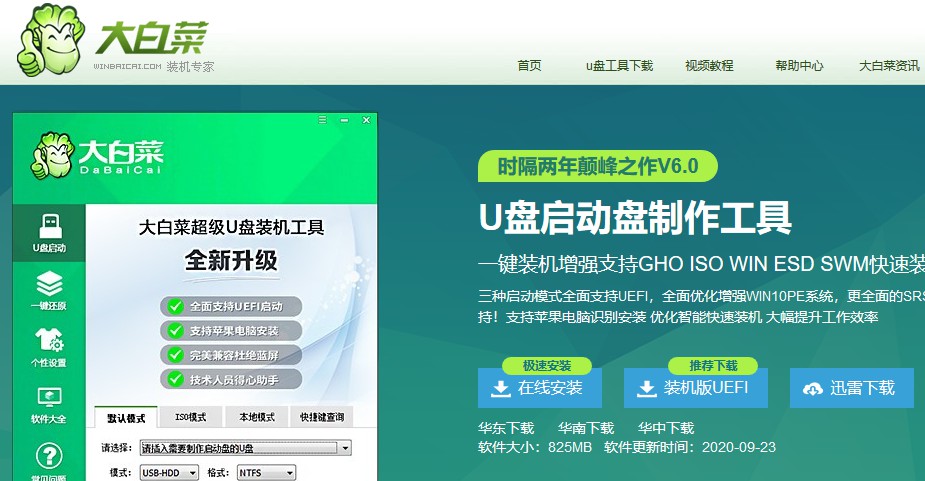
2、插入U盘,打开安装好的大白菜U盘启动盘制作工具,如没有特殊的要求,则可以使用默认的模式与格式,点击“一键制作成U盘启动盘”
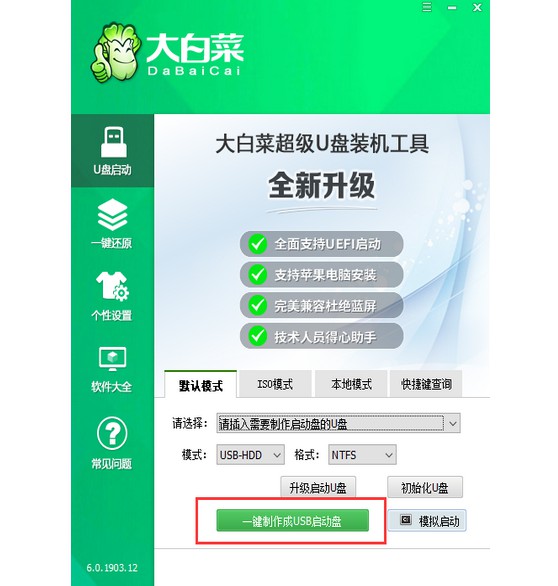
3、大白菜u盘ghost启动盘制作成功后会有弹框提示
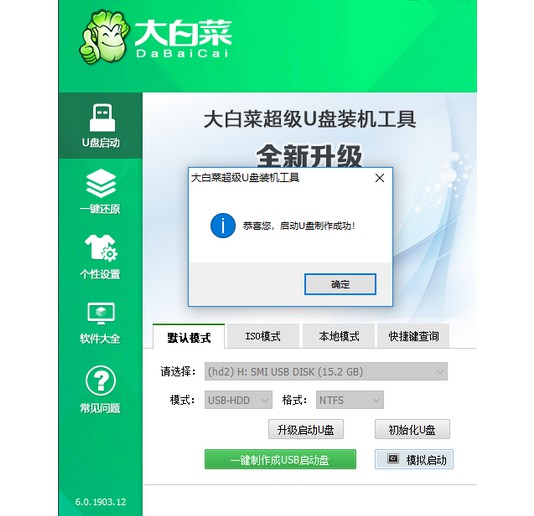
4、制作完毕之后,找到之前下载好的ghost系统,复制或剪切至u盘ghost中就可以了
如何运行u盘ghost启动盘?
电脑开机或重启之前,将u盘ghost启动盘插入电脑,而设置启动方法有两种:
方法一:u盘ghost启动盘快捷键设置
1、电脑开机按“F12”键(有的电脑按“ESC”键或“F10”键....),屏幕会显示一个驱动器列表,下面提供部分电脑型号的u盘ghost启动盘快捷键
2、其实,这里的操作和U盘装系统时设置U盘启动操作一样,只要用方向键选择以“USB:”开头的那一项回车即可引导
3、需要注意的是,部分电脑必须选择以“HDD:”开头的选项后再选择U盘
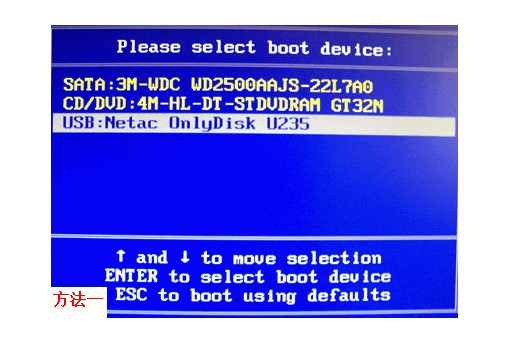
方法二:BIOS快捷键设置u盘ghost启动盘为第一启动项
1、选中“Integrated Peripherals”回车,再选择“USB Devices Setting”回车,将“USB Mass Storage Device Boot Setting”中的U盘一项
2、按ESC键返回BIOS主界面,再选中“Boot Configuration Features”或“Advanced BIOS Features”回车
3、最后,选择“Hard Disk Drives”或“Hard Disk Boot Priority”回车,按减号“-”键或加号“+”键改变“1st Drive”和“2nd Drive”两项的位置,也就是将U盘设置为第一启动项的位置,也就是1st Drive的位置
4、最后,按“F10”键,选择“OK”或“Y”回车即可保存并退出BIOS,电脑会自动重启后将自动从u盘ghost启动盘引导
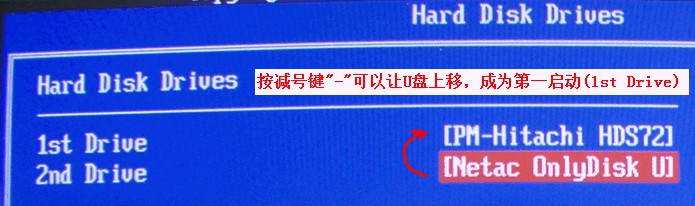
以上就是教你如何制作运行u盘ghost启动盘的全部内容。其实,制作运行u盘ghost启动盘的操作并不困难,我们可以通过合适的工具来制作u盘ghost启动盘,比如说大白菜u盘启动盘制作工具,希望以上教程可以帮助到各位朋友!

